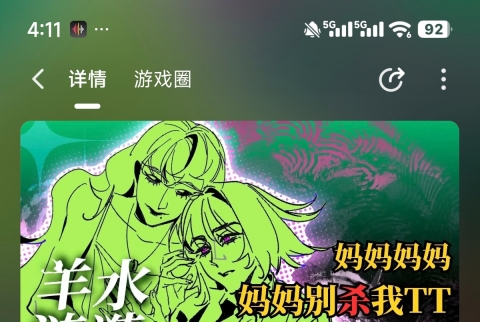本帖最后由 空伊伊 于 2023-4-26 18:44 编辑
使用DevTool进行调试 所使用编辑器版本:Online_v0.24.0.0
①Memory Profiler(内存分析工具--分析内存)
DevTool是Chrome浏览器提供的针对JS虚拟机的性能、内存分析工具,日常开发中,DevTool将会是我们使用频率最高的优化工具。 2. 在MW日志中抓取地址,一般来说地址都是如下两个: a.服务端地址:devtools://devtools/bundled/inspector.html?v8only=true&ws=127.0.0.1:23300 b.客户端地址: devtools://devtools/bundled/inspector.html?v8only=true&ws=127.0.0.1:23301 (端口数逐渐累加) 进入后,界面会呈现下图内容。运行游戏后,点击Connect DevTools即可开始调试
Memory Profiler (看内存) (连接上DevTools后,点击上图中的Memory即可开始使用Memory Profiler) 2.检查GC(Garbage Collector 垃圾回收)问题
二、Memory Profiler的三种采样方式 堆快照 顾名思义,堆快照会采集当前时刻整个JS虚拟机的内存分布情况。 通常我们会利用堆快照来定位某一具体操作导致的内存异常。在口袋方舟游戏中,我们可以用它去定位某个游戏操作的内存情况。操作方法通常如下: 1.采样 2.执行一次想要检测的操作 3.等待操作完全结束 4.停止采样 5.从第一步重新开始重复N次(具体次数根据项目不同,采样次数也不同)
先比对第一张快照和最后一张张快照的内存大小,如果内存总体呈上升趋势,说明A操作中出现内存泄露的问题。此时我们就可以针对和A操作的关联的函数、对象逐一进行分析和优化 堆快照数据图右上角的Summary字样位置,可以选择查看内存快照的方式,可选方式如下:
●Summary - 可以显示按构造函数名称分组的对象。使用此视图可以根据按构造函数名称分组的类型深入了解对象(及其内存使用),适用于跟踪编辑器对象泄漏。
●Comparison - 可以显示两个快照之间的不同。使用此视图可以比较两个(或多个)内存快照在某个操作前后的差异。检查已释放内存的变化和参考计数,可以确认是否存在内存泄漏及其原因。
●Containment - 此视图提供了一种对象结构视图来分析内存使用,由顶级对象作为入口。
●Statistic - 内存使用饼状的统计图。 时间轴快照 时间轴快照其实和堆快照差不多,但是他的采样频率是固定50MS一次。可以用来在对一个过程进行内存采样。不过该功能目前在口袋方舟中不可用,这里就不多详细介绍了
内存信息采样 内存信息采样,使用采样的方法记录内存分配。此配置文件类型具有最小的性能开销,可用于长时间运行的操作。它提供了由 javascript 执行堆栈细分的良好近似值分配。我们用它来查看在一段游戏过程中整体的内存分配情况。
5. 一段时间后内存(等待GC回收)回到游戏开始前的水平 (如果游戏中申请的内存本就不希望释放,则可以测试多次,观察整体曲线是否呈上升趋势) 这代表除了在游戏一开始的加载环节的申请内存,整个游戏过程中没有频繁的GC,也没有内存泄露的问题。 如果曲线呈"波浪线"或者有大量的"锯齿",说明游戏过程中反复的申请和释放对象。这会造成频繁的GC。在游戏中呈现的效果则是反复的帧率下降->帧率恢复
如果曲线一直呈上升趋势,表示游戏过程中一直在申请内存,说明存在内存泄露。这可能会导致游戏的崩溃和闪退现象
|